仕事で使い終わったPDFは単一ファイル化してクラウド管理がオススメ
「仕事で大量のPDFファイルを作ったり読んでいる」という人は、用が済んだ後のPDFファイルの扱いに一工夫したい。どうせバックアップするなら、「PDF Mergy」でプロジェクトごとに1つのPDFにまとめて、クラウドにバックアップしよう。
「PDF Mergy」は、複数のPDFファイルを1つにマージ(結合)して保存できるChorme拡張だ。会議やプレゼンで使い終わったPDFファイルは、後々のために保存しておきたいが、適当にフォルダに突っ込んでおくのは考えもの。1つの仕事で使ったPDFは、1つのPDFファイルにまとめておいて、取り扱いを簡単にしておくのがオススメだ。
「PDF Mergy」は、複数のPDFを1つのファイルに結合し、さらにそのままGoogleドライブに保存できる。この拡張で使用済みPDFをクラウド保存する習慣を付けておけば、後で必要になったときに、どのパソコンからでもダウンロードできるし、単一ファイル化されているので、ダウンロードも楽ちん。
ビジネスで欠かせないPDFの管理を、「PDF Mergy」で合理的に行おう。
■ 用済みのPDFファイルは1つにまとめてクラウド保存
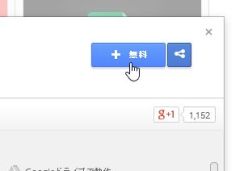
「PDF Mergy」をChromeWebStoreからダウンロードし、インストールしよう
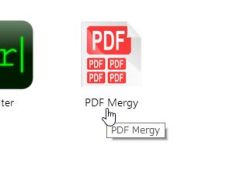
Chromeのアプリ一覧に追加されたアイコンをクリックして起動しよう
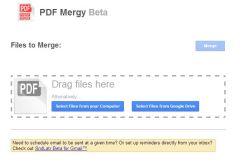
マージ(結合)するPDFファイルを選択する。「Drag files here」にドラック&ドロップするか、「Select Files from your Computer」をクリックして指定しよう
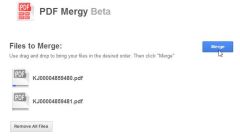
PDFファイルを登録したら「Merge」ボタンをクリックする
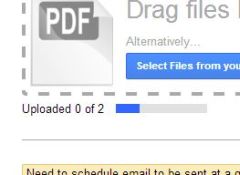
選択したPDFファイルのアップロードが開始される。PDFファイルのサイズによっては時間かかることも。アップが完了すると、自動的に結合処理が実行されるぞ
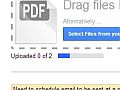

 全世界1,000万以上ダウンロード超え!水分補給サポートアプリ最新作『Plant Nanny 2 - 植物ナニー2』が11/1より日本先行配信開始中
全世界1,000万以上ダウンロード超え!水分補給サポートアプリ最新作『Plant Nanny 2 - 植物ナニー2』が11/1より日本先行配信開始中 たこ焼きの洞窟にかき氷の山!散歩を習慣化する惑星探索ゲーム『Walkr』がアップデート配信&6/28までアイテムセール開始!
たこ焼きの洞窟にかき氷の山!散歩を習慣化する惑星探索ゲーム『Walkr』がアップデート配信&6/28までアイテムセール開始! 【まとめ】仮想通貨ビットコインで国内・海外問わず自由に決済や買い物ができる販売サイトを立ち上げる
【まとめ】仮想通貨ビットコインで国内・海外問わず自由に決済や買い物ができる販売サイトを立ち上げる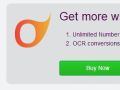 画像をPDF形式に変換する方法は?無料のオンラインサービスを教えて!
画像をPDF形式に変換する方法は?無料のオンラインサービスを教えて!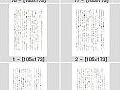 PDFのページを追加/削除できる「PDF Split and Merge basic」
PDFのページを追加/削除できる「PDF Split and Merge basic」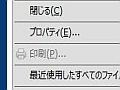 「保護」の設定で印刷不可なPDFファイルをムリヤリ印刷する方法
「保護」の設定で印刷不可なPDFファイルをムリヤリ印刷する方法 重すぎるPDFは扱いにくい!PDFを軽量化する3つのテクニック
重すぎるPDFは扱いにくい!PDFを軽量化する3つのテクニック Google謹製ブラウザ「Google Chrome」記事まとめ
Google謹製ブラウザ「Google Chrome」記事まとめ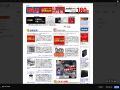 ウェブサイトをPDF形式に変換して保存したい。簡単な方法を教えて!
ウェブサイトをPDF形式に変換して保存したい。簡単な方法を教えて!
